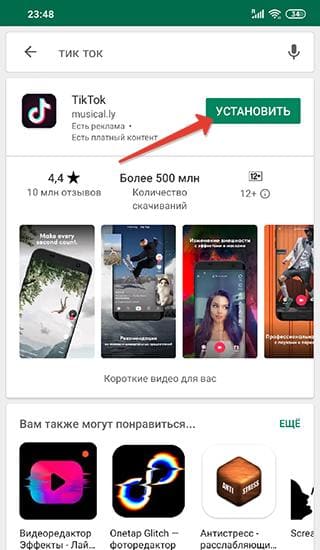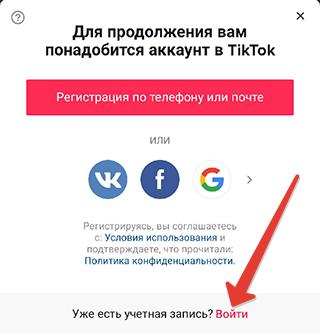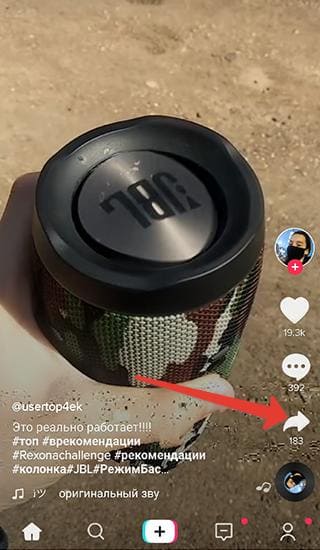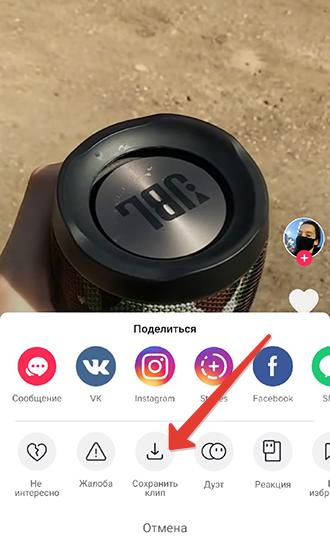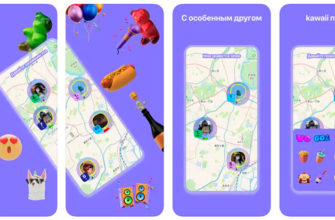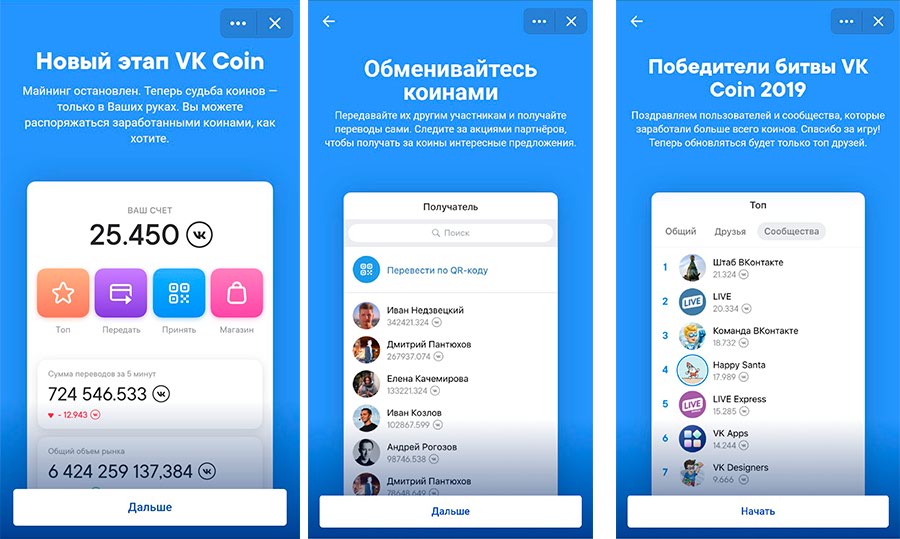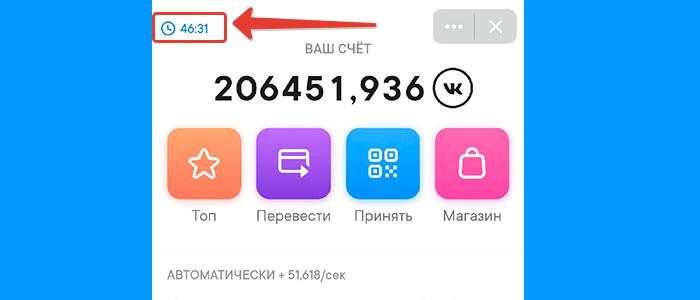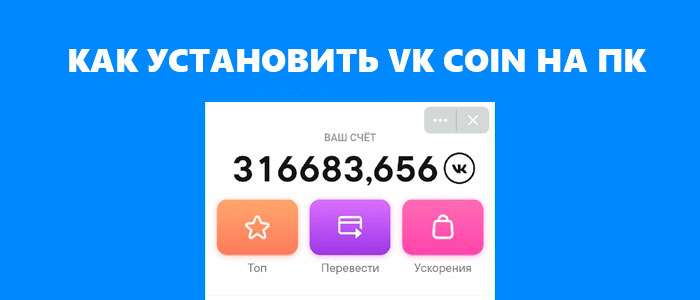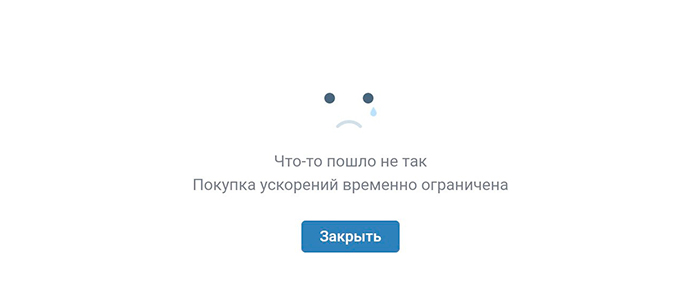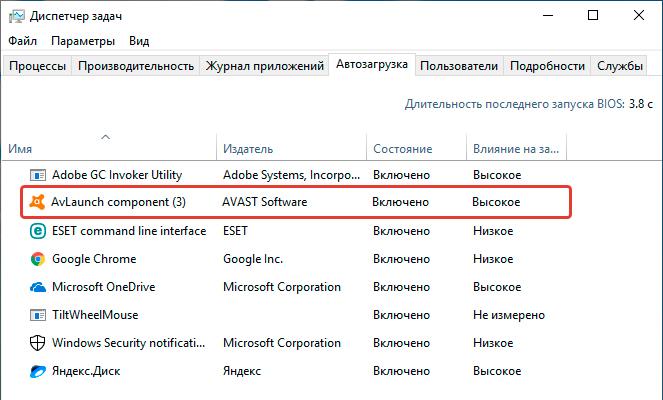Все мы знаем, что Tik Tok — известная музыкальная видео платформа, на которой размещено множество интересных роликов. Зайдя очередной раз в любимое приложение каждый хоть раз задумывался сохранить себе просмотренное видео. Возможно, ролик показался вам очень смешным, и вы хотите отправить его своему другу или залить в историю инстаграма. Но столкнувшись с сохранением или выполнением репоста у многих возникают препятствия. Вы вдруг понимаете, что это не так просто сделать, как в контакте, например. Мы с удовольствием поможем вам разобраться в этом деле. Для этого и написали краткое руководство. В этой статье вы узнаете, как сохранять видео Тик Ток в галерею, а также переотправлять в другие социальные сети.

Как сохранить видео Tik Tok в галерее
1.Воспользуйтесь приложением тик ток
Первый способ сохранения роликов в галерее — применить функцию сохранения на самой платформе тик ток, понадобится всего несколько нажатий. Теперь каждый раз, когда вы видите интересное произведение от определенного автора, вы можете сразу же скачать его. Но прежде чем это делать проверьте память телефона. Оно будет сохраняться непосредственно на вашем устройстве,а не в самой платформе, убедитесь, что у вас достаточно места для его сохранения. Вот последовательность ваших шагов:
- У вас должно быть приложение в телефоне, если его вдруг ещё нет, и вы увидели клип на телефоне друга, то для начала установите его. Установить приложение можно из Play Store или App Store.
- После установки войдите в свою учетную запись и найдите , что вы хотите перенести в память тетефона.
- Далее нажмите на значок «Поделиться», расположенный в правом нижнем углу экрана.
- Далее нажмите «сохранить клип».
- Теперь подождите немного, оно будет сохранено прямо в галерее вашего телефона.
2. Screen Recorder
Второй способ — сохраняет прямо на вашем устройстве для iOS. В этом методе мы можем действовать с помощью съемки экрана, например, встроенного устройства записи, которое есть на всех устройствах с iOS 11 и выше. С помощью этого инструмента пользователи могут записывать все, что воспроизводится на их iPhone или iPad. Преимущество этого метода в том, что вы можете выбрать часть, которую хотите оставить в ролике, а не сохранять полностью весь материал.
Чтобы воспользоваться этой встроенной функцией, делайте следующее:
- Перейдите в «Настройки» вашего устройства и убедитесь, что «Запись экрана» включена в «Центре управления». Если нет кликните «включить»;
- Проведите пальцем вверх и запустите «Центр управления», а затем нажмите значок с камерой, чтобы активировать видеосъемку;
- У вас есть 3 секунды до начала;
Теперь откройте свою учетку и воспроизведите, что вы хотите получить. - При воспроизведении, просто запустите «Центр управления», но на этот раз нажмите «Стоп».
- Записанный файл будет сохранен в списке инструментов инструмента.
На андроиде можно пользоваться специальными приложениями для этого, например, DU Recorder. Оно удобно тем, что там же можно сразу отредактировать материал, обрезать лишнее.
Читайте также: Накрутка подписчиков и лайков в Тик Ток
3. ApowerREC
Последний способ загрузить видео на устройствах iOS и Android — пустить в дело ApowerREC. Этот экран рекордер может захватить все детали и движения, которые у вас есть на вашем мобильном телефоне. Эксплотируя его версию для iOS, вы можете сохранять различные ролики и управлять ими вместе с другими ранее записанными вашими материалами. Нет ограничений по перекодированию, и он не оставляет водяных знаков. Чтобы пользоваться им, пожалуйста, следуйте этим шагам.
- Устанавливаем приложение;
- Переходим в «Настройки» и включаем значок приложения в «Центре управления».
- Затем запускаем «Центр управления», далее нажмите и удерживайте значок и выберите «ApowerREC».
- Когда вы будете готовы нажмите «Начать трансляцию».
- Откройте приложение, смотрим, что хотим загрузить.
- Чтобы закончить, проведите назад в «Центр управления» и на этот раз кликните «Стоп». Записанный файл будет сохранен в библиотеке.
У ApowerREC также есть версия для Android. Это отличный экран рекордер, как и его аналог iOS. Этот инструмент позволяет настраивать дополнительные параметры, такие как разрешение и частоту кадров. Чтобы сохранить с этим рекордером, вот что вам нужно сделать.
- Загрузите ApowerREC;
- Запустите программу и перейдите в «Настройки», чтобы настроить параметры и аудио. Вы также можете активировать значок наложения здесь.
- После этого откройте и запустите видео, которое привлекло ваше внимание.
- Теперь, чтобы начать, просто нажмите «значок наложения» и нажмите кнопку, записывание начнется немедленно.
- Чтобы завершить, нажмите «значок наложения» еще раз и кнопку «Стоп». Она будет сохранена в медиа-библиотеке инструмента.
Заключение
Вот одни из лучших способов как сохранить видео из Тик Тока на телефон. Есть три метода, на ваш вкус и выбор, и каждый из них работает отлично. Если будете записывать экран для сохранения , убедитесь, что у вас стабильное подключение к Интернету, чтобы избежать сбоев в видеоклипе. Вы пытались сохранить видосы так раньше? Если нет, не стесняйтесь попробовать эти способы и скажите нам, что вы думаете, нажав на поле для комментариев ниже. Надеемся, что были полезными для вас, спасибо за просмотр.